Gusto mo bang mag-install ng Windows 11 2022 Update (bersyon 22H2)? Maliban kung balak mong mag-upgrade mula sa Windows 10 gamit ang Windows Update o ang Windows 11 Installation Assistant, kakailanganin mong mag-download ng ISO file kasama ang mga setup file at pagkatapos ay isulat ito sa Windows 11 DVD, o gumawa ng USB flash drive. Ilalabas nito ang tanong na:”Mayroon bang Windows 11 Media Creation Tool?”. Ang sagot ay oo, at sa gabay na ito, ipapakita namin sa iyo kung saan ito kukuha at kung paano ito gamitin upang lumikha ng media sa pag-install ng Windows 11. Tara magsimula:
Mga Kinakailangan para sa Windows 11 Media Creation Tool
Bago mo simulan ang paggamit ng Windows 11 Media Creation Tool upang lumikha ng USB memory stick o Windows 11 ISO file na naglalaman ng media sa pag-install, dito ay ilang mga kinakailangan na dapat mong matugunan:
Kailangan mo ng gumaganang koneksyon sa internet; kung hindi, hindi mo mada-download ang Windows 11 Media Creation Tool at ang mga file sa pag-install ng Windows 11. Dapat ay may sapat na libreng espasyo ang iyong computer sa system nito drive para sa mga file sa pag-install. Dahil ang Windows 11 ISO ay humigit-kumulang 4.22 GB ang laki, at ang USB memory stick na ginawa namin gamit ang Windows 11 Media Creation Tool ay may 4.24 GB ng mga file kapag tapos na, naniniwala kami na ang minimum na 5 GB ay dapat sapat. Tandaan na ang mga hinaharap na pag-update ng Windows 11 ay maaaring magdagdag sa halagang ito, at Inirerekomenda ng Microsoft ang hindi bababa sa 8 GB ng available na espasyo sa storage kung balak mong gumawa ng Windows 11 USB memory stick o DVD. Kaya mas marami, mas masaya. Kung balak mong gumawa ng Windows 11 USB flash drive, tiyaking wala kang mahalagang data na natitira dito. Ang flash drive ay na-format sa panahon ng proseso ng paglikha, at ang lahat ng data dito ay mabubura. Kinakailangan ng Windows 11 Media Creation Tool na mayroon kang mga karapatan ng administrator sa computer na pinapatakbo mo ito. Maaari mo ring patakbuhin ito sa isang Windows 10 computer, hindi lamang sa Windows 11. Bagama’t magagamit mo ang Windows 11 Media Creation Tool sa anumang computer, ang PC kung saan mo gustong i-install ang Windows 11 ay dapat matugunan ang isang buong serye ng mga kinakailangan. Maaari mong makita ang mga ito dito: Mga kinakailangan ng system: Maaari bang magpatakbo ng Windows 11 ang aking computer? Ngunit, kahit na hindi, maaari mong i-bypass ang mga ito kung gusto mong i-install ang Windows 11 sa hindi sinusuportahang mode: Paano mag-install ng Windows 11 sa anumang (hindi suportadong) PC o virtual machine.
Paano i-download ang Windows 11 Media Creation Tool
Ang Windows 11 Media Creation Tool ay isang maliit na tool na ibinigay ng Microsoft, na idinisenyo upang tulungan kaming i-download ang Windows 11 bilang ISO file o upang lumikha ng installation media sa isang USB memory stick. Kaya paano at saan mo makukuha ang Windows 11 Media Creation Tool?
Ang unang hakbang ay magbukas ng web browser sa iyong PC. Pagkatapos, gamitin ito upang i-load ang I-download ang Windows 11 webpage. Dito, mag-scroll pababa at hanapin ang seksyong Lumikha ng Windows 11 Installation Media. Susunod, i-click o i-tap ang button na I-download Ngayon, at ida-download ng iyong browser ang mediacreationtool.exe file.
I-download ang Windows 11 Media Creation Tool
Kapag isinulat ang artikulong ito, ang mediacreationtool.exe ay may sukat na 9.61 MB, at ito ay na-update para i-download ang installation media para sa pinakabagong Windows 11 2022 Update. Ito rin ay tinutugunan ang mga isyu sa localization para sa ilang mga file sa pag-setup, na humadlang sa ilang user na lumikha ng media sa pag-install para sa mga hindi Ingles na wika. Hanapin ang file na ito (karaniwang matatagpuan sa iyong folder ng Mga Download) at i-double click o i-double tap ito upang patakbuhin ito.
Patakbuhin ang mediacreationtool.exe file
Ang pagpapatakbo ng mediacreationtool.exe ay nangangailangan ng mataas na mga pribilehiyo ng administrator. Kaya, kapag na-load ng iyong PC ang UAC prompt, piliin ang Oo upang hayaang tumakbo ang Windows 11 Media Creation Tool.
I-click o i-tap ang Oo kapag nakita mo ang prompt ng User Account Control
Susunod, depende sa kung gusto mong gumawa ng USB memory stick o i-download ang media sa pag-install ng Windows 11 bilang ISO file, basahin ang susunod na seksyon o laktawan ang isa pagkatapos nito.
Paano gumawa ng USB flash drive gamit ang media sa pag-install ng Windows 11
Maaaring i-download ng Media Creation Tool ang mga file sa pag-install ng Windows 11 at gamitin ang mga ito upang lumikha ng bootable USB memory stick. Pagkatapos, maaari mong isaksak ang USB stick na iyon sa isang PC, mag-boot mula dito, at i-install ang Windows 11. Tingnan natin kung paano gumawa ng ganoong USB drive:
Pagkatapos mong simulan ang Windows 11 Media Creation Tool, tanggapin ang Mga naaangkop na paunawa at tuntunin ng lisensya. Basahin ang lahat ng ito at, kapag tapos na, pindutin ang button na Tanggapin.
Tanggapin ang mga tuntunin ng lisensya para sa Windows 11 Media Creation Tool
Ang Windows 11 Media Creation Tool ay nangangailangan ng ilang segundo upang maghanda. Pagkatapos, hihilingin sa iyo na piliin ang Wika at ang Edisyon na gusto mong gamitin para sa media ng pag-install ng Windows 11. Gayunpaman, ang mga inirerekomendang opsyon para sa iyong PC ay napili na bilang default. Kung hindi ka OK sa kanila at gusto mong lumikha ng Windows 11 installation media sa Spanish o ibang wika, alisin ang checkmark sa tabi ng “Gamitin ang mga inirerekomendang opsyon para sa PC na ito”at piliin ang mga setting na gusto mo. Pagkatapos, huwag kalimutang pindutin ang Susunod.
Kung gusto mo, piliin ang wika at edisyon ng Windows 11
Gustong malaman ng Windows 11 Media Creation Tool kung anong media sa pag-install ang balak mong gamitin. Dahil gusto mong lumikha ng Windows 11 USB memory stick, piliin ang Opsyon sa USB flash drive. Pagkatapos, magsaksak ng USB drive sa iyong PC at pindutin ang Susunod.
Piliin na gumawa ng Windows 11 USB flash drive
Nakikita mo ang listahan ng mga USB drive (flash drive at external hard drive) na konektado sa iyong Windows PC. Mag-click sa gusto mong u se, at pagkatapos ay pindutin ang Susunod. Huwag kalimutan na ang USB drive na pipiliin mo ay mapo-format (lahat ng data dito ay mabubura) kung uusad ka sa susunod na hakbang.
Piliin ang USB drive para sa paglikha ng media sa pag-install ng Windows 11
Windows 11 Media Creation Tool nagsisimulang mag-download ng mga file sa pag-install ng operating system. Nakikita mo ang isang progress animation na kamakailang na-update upang tumugma sa isa mula sa Windows 11 na bersyon 22H2 at kung gaano karami ang na-download sa mga porsyento. Depende sa kung gaano kabilis ang iyong koneksyon sa internet, maaaring magtagal ang hakbang na ito, kaya’t pasensyahan ang iyong sarili. Ang baligtad ay maaari mong i-minimize ang window ng Media Creation Tool at gawin ang iyong negosyo habang sinusuri ngayon at pagkatapos ay upang makita kung lumipat na ito sa susunod na hakbang.
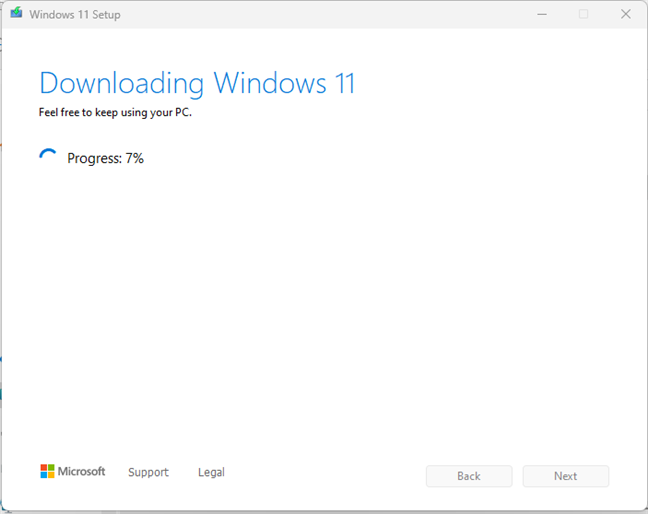
Pag-download ng mga file sa pag-setup ng Windows 11
Kapag lahat ng Windows Na-download na ang 11 setup file, sinusuri ng Media Creation Tool ang kanilang integridad. Pagkatapos, inililipat nito ang mga ito sa USB memory stick at ginagawa itong bootable. Maaaring tumagal din ang hakbang na ito, depende sa kung gaano kabilis ang iyong USB flash drive.
Paggawa ng media sa pag-install ng Windows 11 sa iyong USB flash drive
Sa wakas, kapag handa na ang USB flash drive, hinahayaan ka ng Media Creation Tool alam ang tungkol dito. I-click o i-tap ang Tapusin. Ang isang maliit na inis ay hindi agad nagsasara ang window pagkatapos, at tumatagal ng ilang segundo bago ito mawala.
Handa nang gamitin ang Windows 11 USB flash drive
Alisin ang USB flash drive mula sa iyong PC , at pagkatapos ay maaari mong simulan ang paggamit nito upang mag-boot ng anumang computer at i-install ang pinakabagong bersyon ng Windows 11. Kung gusto mo ng tulong sa pagsasagawa ng pag-install, basahin ang aming sunud-sunod na gabay: Paano mag-install ng Windows 11 mula sa USB, DVD, o ISO.
Paano mag-download ng Windows 11 ISO gamit ang Media Creation Tool
Maaari mo ring gamitin ang Media Creation Tool upang gumawa ng Windows 11 ISO file. Pagkatapos mong patakbuhin ang mediacreationtool.exe, hihilingin sa iyong tanggapin ang mga tuntunin ng lisensya ng Microsoft. Basahin ang mga ito, at pagkatapos ay i-click o i-tap ang Tanggapin upang magpatuloy.
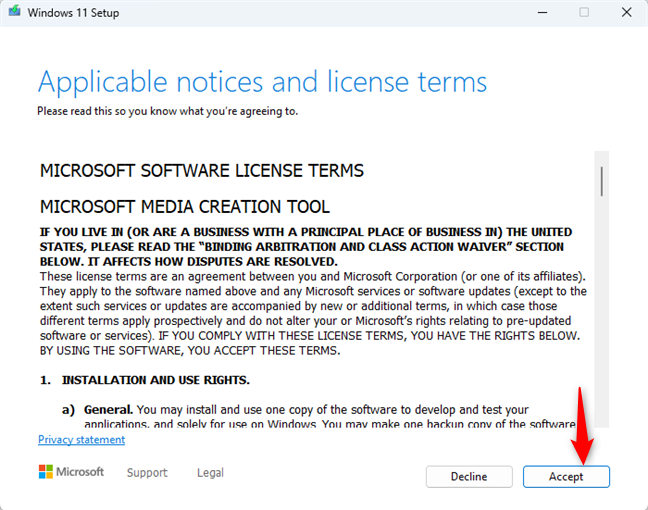
Tanggapin ang mga tuntunin ng lisensya
Maaari mong piliin ang wika at edisyon na gusto mong gamitin para sa Windows 11 ISO. Ang inirerekomendang wika at edisyon ay napili na bilang default, na tumutugma sa mga setting ng PC kung saan mo pinapatakbo ang Windows 11 Media Creation Tool. Kung gusto mong i-customize ang mga opsyong ito at pumili ng ibang wika, alisan ng check ang kahon na “Gumamit ng mga inirerekomendang setting para sa PC na ito”at piliin ang iyong mga pagpipilian. Kapag tapos na, pindutin ang Susunod.
Piliin ang wika at edisyon para sa Windows 11 ISO
Kapag tinanong ka kung aling media sa pag-install ng Windows 11 ang gagamitin, piliin ang ISO file at pindutin ang Next.
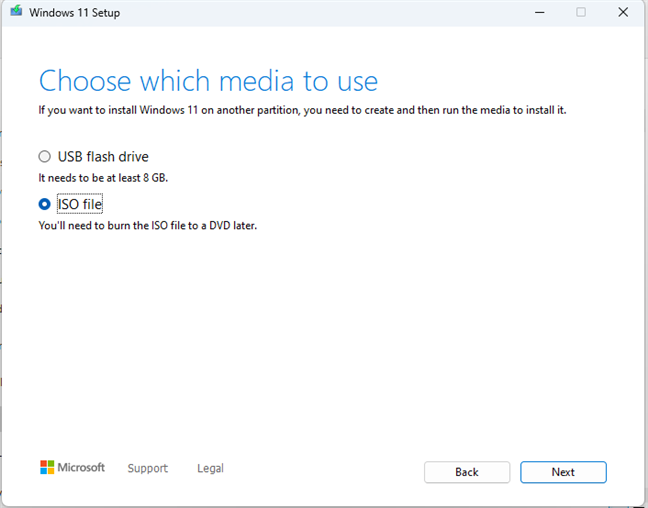
Piliin na gumawa ng Windows 11 ISO file
Ngayon, piliin kung saan ise-save ang Windows 11 ISO file at kung paano pangalanan ito. Bilang default, ang Media Creation Tool ay nagmumungkahi na i-download ang iyong Windows.iso file sa Documents folder. Sa tingin ko, hindi iyon isang matalinong pagpipilian. Sa halip, mag-browse sa iyong PC upang pumili ng ibang lokasyon (maaaring Downloads), mag-type ng pangalan ng file para sa ISO (bilang default, Media Creation T Ginagamit ng ool ang pangalang Windows.iso), at pagkatapos ay i-click o i-tap ang button na I-save.
Piliin kung saan ise-save ang Windows 11 ISO file sa iyong PC
Simulang i-download ng Media Creation Tool ang mga file sa pag-install para sa Windows 11. Ang haba ng hakbang na ito ng proseso ay maaaring mag-iba depende sa kung gaano kabilis ang iyong koneksyon sa internet. Para sa mas mabagal na koneksyon, maaaring tumagal ng maraming minuto. Samakatuwid, huwag mag-atubiling bawasan ang window ng tool at gawin ang iyong negosyo.
Pag-download ng mga file sa pag-install ng Windows 11
Kapag na-download na ang lahat ng file, susuriin ang integridad ng mga ito, at gagawin ang Windows 11 ISO file. Sa kabutihang palad, ang prosesong ito ay mas mabilis kaysa sa pag-download.
Ginagawa ang Windows 11 ISO file
Kapag tapos na, ipapakita sa iyo kung saan na-save ang Windows 11 ISO file. Maaari kang mag-click sa lokasyon nito upang makita ito sa File Explorer o i-burn ang ISO file sa isang DVD sa pamamagitan ng pag-click sa link na Open DVD burner.
Nagawa na ang Windows 11 ISO file
Maaari mong i-click o i-tap ang Finish upang isara ang Media Creation Tool at simulang gamitin ang Windows 11 ISO sa anumang paraan na nakikita mong angkop.
Nakikita mo bang madaling gamitin ang Windows 11 Media Creation Tool?
Tulad ng nakikita mo, nag-aalok ang Windows 11 Media Creation Tool ng intuitive na user interface at gumagana nang maayos. Bago isara ang tutorial na ito, sabihin sa amin kung anong uri ng media sa pag-install ng Windows 11 ang gusto mong gawin: isang Windows 11 ISO file o isang USB flash drive? Ipaalam sa amin gamit ang seksyon ng pagkokomento sa ibaba.